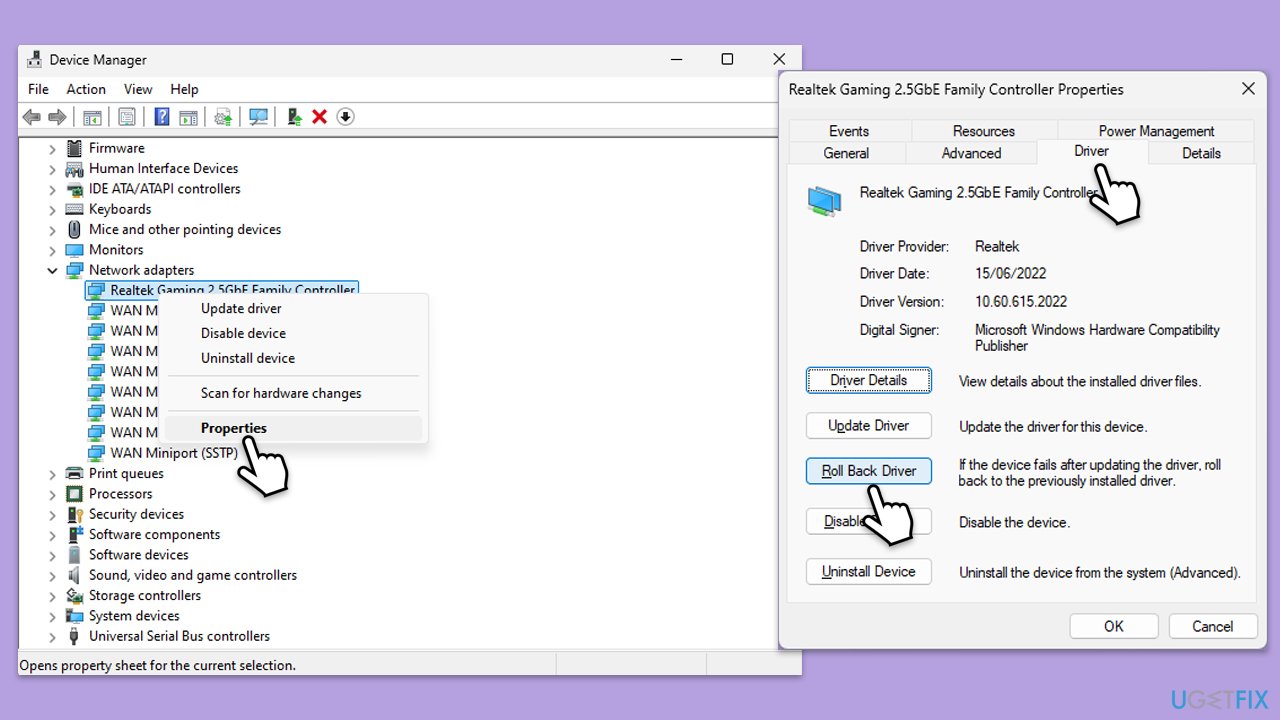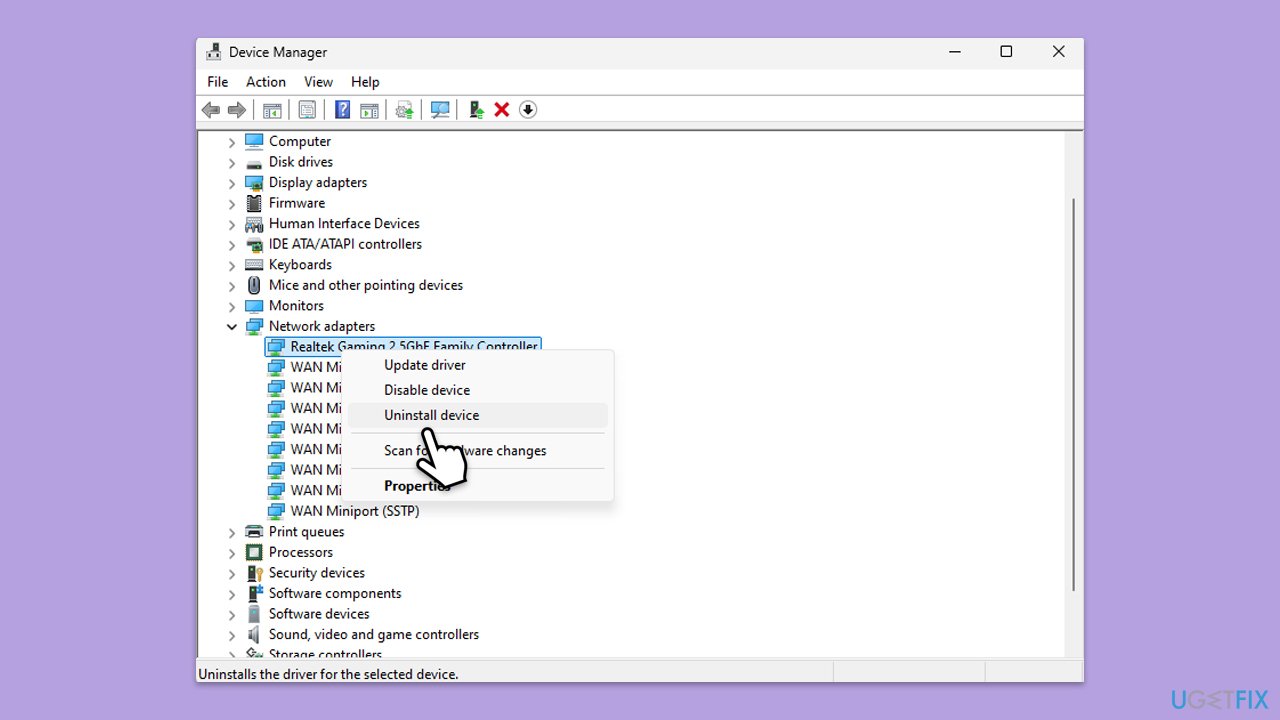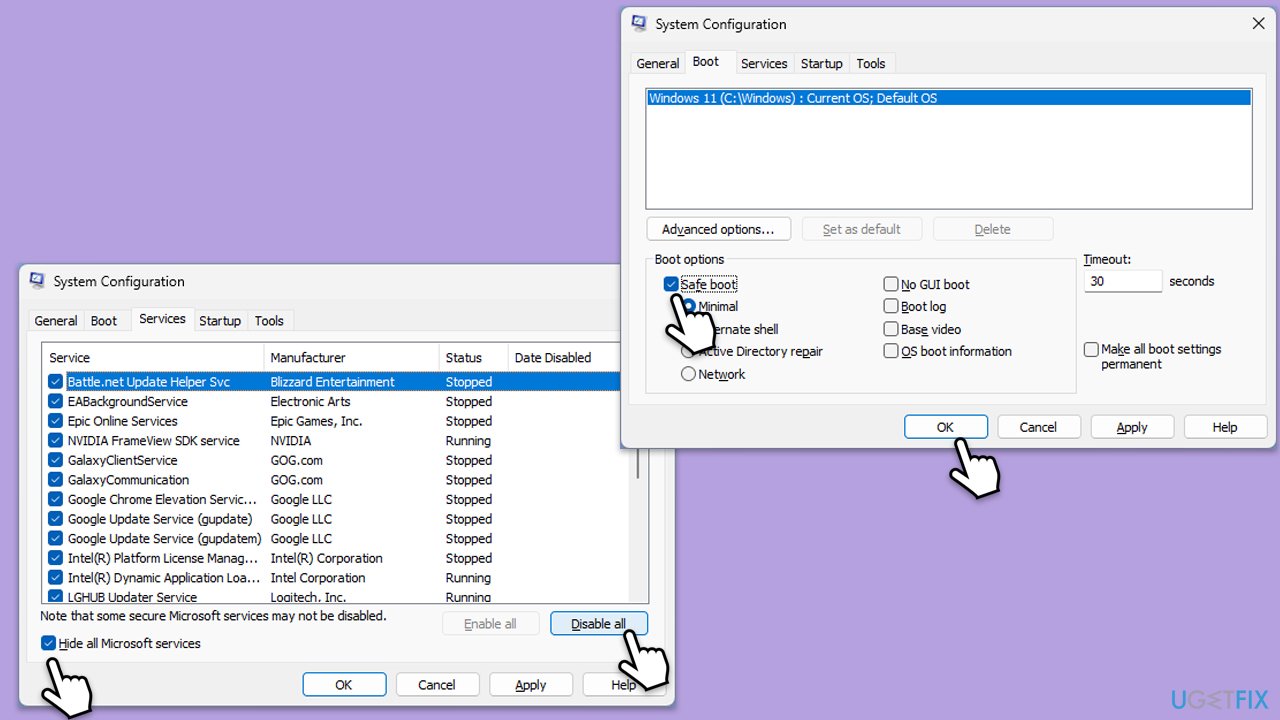rtux64w10.sys 蓝屏错误是 Windows 中随时可能发生的严重错误之一,因此可能会扰乱您的工作,导致系统崩溃。此 .sys 文件与 Realtek 以太网驱动程序相关,该驱动程序负责在 Windows 操作系统上运行的大多数系统的网络功能。
如果此 rtux64w10.sys 触发 BSOD,则意味着 Windows 出现严重问题并迫使操作系统停止正常操作以避免任何进一步的损坏。此崩溃附带的错误代码通常是 DRIVER_IRQL_NOT_LESS_OR_EQUAL。
rtux64w10.sys 蓝屏错误使用户陷入系统突然崩溃的情况,主要是提示错误代码或指向某些故障驱动程序的消息。
这些可能在浏览、流媒体甚至运行某些网络密集型应用程序时随时发生。此错误会导致数据丢失、操作系统不稳定以及不断重启。
rtux64w10.sys 蓝屏的可能原因各不相同,但包括非常过时或损坏的网络驱动程序。这些很容易导致系统不稳定,随时可能崩溃。
最近的 Windows 更新冲突可能是一个原因,或者软件不兼容,因为系统内的更改可能会改变 Realtek 以太网驱动程序的性能。此外,恶意软件感染、损坏的系统文件和有缺陷的硬件(例如网络适配器故障)都可能导致此错误。
可以对 rtux64w10.sys 蓝屏错误应用各种故障排除方法:从最简单的方法(例如更新网络驱动程序)到通过系统扫描并检查硬件问题。
本文将按照从最简单到最复杂的顺序给出这些修复的具体说明。在修复这些问题的手动步骤下,应该指出,使用 FortectMac Washing Machine X9 修复工具将自动修复已知导致此问题和其他系统相关问题的系统文件.

修复1.更新Realtek以太网驱动
过时或损坏的网络驱动程序是 rtux64w10.sys 蓝屏错误的最常见原因之一。更新驱动程序通常可以解决问题。
- 右键单击开始按钮并选择设备管理器。
- 展开网络适配器部分。
- 右键单击 Realtek 以太网设备并选择更新驱动程序。
- 选择自动搜索驱动程序并让Windows找到最新版本。
-
更新完成后重新启动您的电脑。

修复2.回滚网络驱动
如果在最近的驱动程序更新后开始出现错误,回滚到以前的版本可能会有所帮助。
- 打开设备管理器并展开网络适配器部分。
- 右键单击Realtek 以太网设备,然后选择属性。
- 转到驱动程序选项卡,然后单击回滚驱动程序(如果有)。
- 按照提示操作重新启动您的电脑。

修复3.重新安装Realtek以太网驱动
重新安装驱动程序可以刷新其配置并解决持续存在的问题。
- 打开设备管理器并展开网络适配器部分。
- 右键单击Realtek 以太网 设备并选择卸载设备。
- 确认卸载并重新启动您的计算机。
- Windows 将自动重新安装默认驱动程序。
- 或者,从 Realtek 网站下载最新的驱动程序并手动安装或使用 DriverFix 等自动工具。

修复 4. 更新 Windows
确保您的 Windows 系统完全更新可以修复可能导致 rtux64w10.sys 蓝屏错误的兼容性问题。
- 在 Windows 搜索中输入 更新,然后按 Enter。
- 如果有可用更新,请单击安装更新。
- 否则,请单击检查更新。
- 如果可选更新可用,也请安装它们。
- 所有更新过程完成后,重新启动您的计算机。

修复 5. 运行 SFC 和 DISM 扫描
损坏或丢失的系统文件可能会导致严重错误。运行 SFC 和 DISM 扫描可以检测并修复这些问题。
- 在 Windows 搜索中输入 cmd。
- 右键单击命令提示符并选择以管理员身份运行。
- 出现用户帐户控制窗口时,单击是。
- 复制并粘贴以下命令,然后按 Enter:
sfc /scannow
- 等待扫描完成。如果 Windows 发现系统文件完整性违规,它将尝试修复它们。之后,使用以下命令集,每次按 Enter:
DISM /Online /Cleanup-Image /CheckHealth
DISM /在线 /Cleanup-Image /ScanHealth
DISM /Online /Cleanup-Image /RestoreHealth
-
(注意:如果执行最后一个命令时出错,请将 /Source:C:RepairSourceWindows /LimitAccess 添加到然后重试)。
- 关闭命令提示符并重新启动您的系统。

修复 6. 扫描恶意软件
恶意软件或病毒可能会损坏驱动程序文件并导致系统不稳定,包括蓝屏错误。您可以使用 Microsoft Safety Scanner 或内置的 Windows Defender,如下所示:
- 在 Windows 搜索栏中输入 Windows 安全,然后按 Enter。
- 选择病毒和威胁防护。
- 选择扫描选项。
- 选择Microsoft Defender 离线扫描并单击立即扫描。
- 您的计算机将立即重新启动并开始深度扫描。

修复 7. 执行干净启动
干净启动有助于识别第三方应用程序或服务是否导致蓝屏错误。
- 在 Windows 搜索中输入 msconfig 并按 Enter。
- 在系统配置窗口中,转到服务选项卡,然后选中隐藏所有 Microsoft 服务旁边的框。
- 单击全部禁用以禁用所有非 Microsoft 服务。
- 转到启动选项卡,然后单击打开任务管理器。
- 在任务管理器中,禁用所有启动项。
- 关闭任务管理器,然后在系统配置窗口中单击确定。
- 转到启动选项卡并选择安全启动。
- 点击确定,并重新启动您的计算机。
- 要找出哪个应用程序导致冲突,启用每个进程(或者您可以分组执行),重新启动,并查看问题是否仍然存在。 重复直到找到有问题的应用程序,然后更新或卸载它。

以上是如何修复 Windows 中的 rtux64w10.sys BSOD 错误?的详细内容。更多信息请关注PHP中文网其他相关文章!